Flash匯出(從ver.17開始[舊版])
可以以Flash格式(.swf)匯出建立的渲染圖像和動畫。
借助Flash匯出器的功能,您可以輕鬆地為Flash建立素材,電影等網頁內容。

在這裡,我們將使用上面的示例來解釋它。 此示例作為.swf檔包含在「庫」(Win)|「文檔」(Mac)資料夾中的「Shade 13 / Documentation / Supplemental Manual / bear.swf」文件中。 請用可以流覽.swf檔的軟體查看,例如Web瀏覽器。
重要 從er.17開始搭載[舊版]
●Flash匯出器使用方法
◆在動畫的情況下
- 設置動作後,從「渲染」功能表中選擇「動畫渲染」。
將顯示「另存為」對話方塊。 - 從「另存為」對話方塊的「檔案類型」彈出功能表中選擇「Flash(*.swf)」。
設置要儲存的位置和任意檔案名,然後按一下「儲存」按鈕。
將打開「FlashExporter」對話方塊。 - 在「FlashExporter」對話方塊中,進行任意設置。
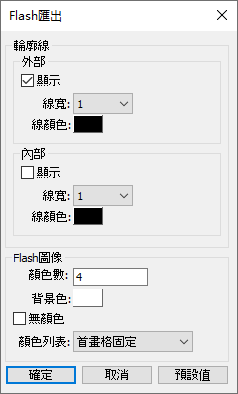
- 按一下「確定」按鈕後開始動畫渲染並以.swf格式匯出。
◆靜止圖像
- 渲染要輸出的圖像。
完成渲染後,按一下圖像視窗中的「儲存」按鈕。

將顯示「另存為」對話方塊。 - 從「另存為」對話方塊的「檔案類型」彈出功能表中選擇「Flash(*.swf)」。
設置要儲存的位置和任意檔案名,然後按一下「儲存」按鈕。
將打開「FlashExporter」對話方塊。 - 在「FlashExporter」對話方塊中,進行任意設置。
- 按一下「確定」按鈕以.swf格式匯出渲染圖像。
●「FlashExporter」對話方塊
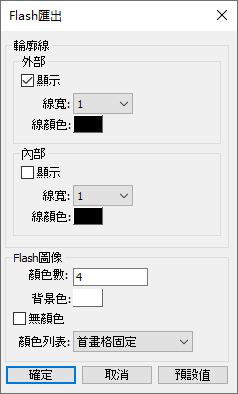
- 「輪廓線」組
- 配置輪廓線。
「外部」組設置形狀的輪廓。 以背景和形狀之間的邊界作為參考,線條顯示在形狀外部。
「內部」組通過陰影設置漸變的邊框。- 「繪製」核取方塊
- 想顯示「外部」和「內部」的輪廓線,請選中此核取方塊。
- 「線寬」彈出菜單
- 設置「外部」和「內部」輪廓線的寬度。



「外部」組的「線寬」設置。
從左側開始依次是,「無」(「繪製」核取方塊關閉),「1」和「5」的狀態。



「內部」組的「線寬」設置。
從左側開始依次是,「無」(「繪製」核取方塊關閉),「1」,「5」狀態。 - 「線條顏色」色塊
- 顯示外部輪廓線的顏色。 您可以從色塊中設置任何顏色。
- 「Flash圖片」組
-
- 「顏色數」文字方塊
- 設置要使用的顏色數。
根據使用的顏色數量,漸變漸變會發生變化。
最多可設置64種顏色。



設置「顏色數」。 從左邊開始依次是「2」,「8」,「32」。
為清楚起見,繪製了「內部」的輪廓線。 - 「背景色」顏色盒
- 顯示背景顏色。 您可以從色塊中設置任何顏色。
- 「不著色」核取方塊
- 如果不想填滿該物件,請選中此框。


設置「不著色」。 左邊是關閉,右邊是打開。
清晰的繪製「內部」的輪廓線。 - 「顏色表」彈出菜單
- 選擇是否更新每個幀的顏色表。 它只適用於動畫。
以電影匯出時,圖像可能會隨著每幀的顏色變化而改變閃爍。如果要改善閃爍,請選擇「在初始幀固定」。- 「固定在初始幀中」
- 用第一幀中使用的顏色表畫出。
- 「更新每一幀」
- 更新每一幀的顏色表直到最後一幀。